广东省普通发票管理系统操作说明书

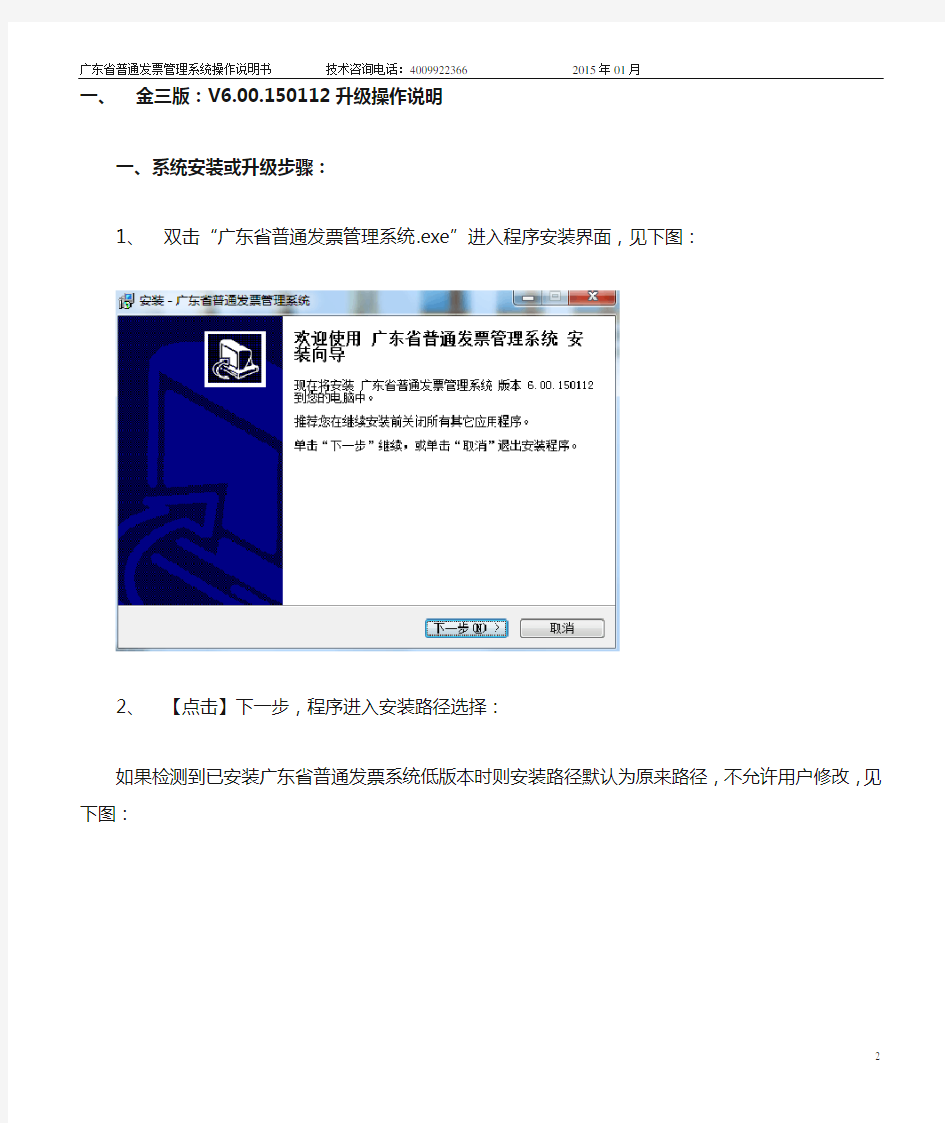
广东省普通发票管理系统操作说明书
一、金三版:V6.00.150112升级操作说明 (2)
1、金三数据导出 (4)
2、金三数据导出模块各按钮功能说明 (5)
①未导出部分(图1-3) (5)
②已导出部分(图1-4) (6)
二、系统简介 (6)
三、系统流程 (7)
1、发票填开 (7)
2、手工票管理和导出手工发票数据操作流程 (8)
四、程序的安装 (8)
五、功能说明 (11)
1、程序的启动 (11)
2、第一次登陆系统 (12)
3、操作员设置(操作员即用户) (12)
4、纳税人资料设置 (13)
5、用户密码修改(当前使用者密码的修改) (15)
六、购进发票录入 (16)
七、机打票管理 (18)
1、通用机打发票(平推式) (19)
2、打印格式调整 (21)
3、通用机打发票(平推式)营改增1+6填开 (21)
4、通用机打发票(卷式)开票打印 (24)
5、广东省出口商品销售统一发票 (25)
6、广东省收购统一发票开票打印 (26)
7、作废发票 (27)
8、开具红字票 (28)
八、开票常用资料设置 (29)
1、货物或应税项目维护 (30)
2、客户资料维护 (31)
3、设置常用开票备注 (32)
4、广东省出口商品销售统一发票设置 (33)
九、手工票管理 (34)
1、一次录入 (35)
2、二次录入 (37)
3、两次录入对碰 (37)
十、发票数据导入 (38)
十一、发票数据导出 (39)
1、发票数据导出模块各按钮功能说明 (40)
十二、数据管理模块 (44)
1、数据查询 (44)
2、数据统计 (46)
十三、数据库管理 (47)
1、初始化数据 (47)
2、数据库备份 (47)
3、数据库恢复 (48)
十四、版本、技术支持信息 (48)
十五、技术支持 (48)
广东省普通发票管理系统使用说明
一、金三版:V6.00.150112升级操作说明
一、系统安装或升级步骤:
1、双击“广东省普通发票管理系统.exe”进入程序安装界面,见下图:
2、【点击】下一步,程序进入安装路径选择:
如果检测到已安装广东省普通发票系统低版本时则安装路径默认为原来路径,不允许用户修改,见下图:
3、【点击】安装按钮进入安装状态,如下图:
4、安装完毕后点“完成”完成程序安装,如下图:
二、金三版:V6.00.150112修改功能
1、金三数据导出
金三数据导出是本次根据金三实施要求增加的功能,主要是导出发票验旧数据报送税务机关查验,方便管理发票数据。
进入系统后,选择菜单“数据管理”=》“金三数据导出”进入数据导出界面(图1-1所示)。
图(1-1)
点击金三数据导出按钮后进入如下图1-2所示界面:
(图1-2)
2、金三数据导出模块各按钮功能说明
①未导出部分(图1-3)
图(1-3)
A:“未导出清单”
点击“未导出清单”功能程序自动过滤未导出发票数据,数据出来后勾选需要导出的发票数据。
B:“导出验旧”
选择完你需要导出验旧功能后,再选择你需要的存放文件地址确
定,此功能会导出一个文件夹,文件夹名为“验旧文件+年月日+序号”,
文件夹里边的一个文件,存根文件名为:税号_年月日_CGLCJ.xml、汇
总文件名为:税号_年月日_FPYJ.xml。
②已导出部分(图1-4)
图(1-4)
A:“全部清单”
查询出已经导出操作的全部发票数据的清单。
B:“导出批次选择”
可以按导出批次来选择已经做过导出操作得发票数据的清单。点击此按钮,就会出现“导出批次选择”的窗口。在窗口列表中双击相
应的批次,则会列出相应批次的发票数据清单。
C:“作废导出”
在用“全部清单”按钮或“导出批次选择”按钮查询出已导出清单后,选中将要作废导出的记录(在该记录前打勾),然后用作废导出按
钮,作废已勾选的数据,然后就可以到未导出清单进去再次导出。
广州市万鸿计算机科技有限公司
2014年12月26日
二、系统简介
普通发票管理系统是纳税人使用的单机企业版发票管理系统,本系统提供了广东省国家税务局统一印制的通用机打发票(包括营改增1+6类行业发票)、省出口商品统一发票、省收购统一发票等发票的开具打印功能,以及普通发票数据(含通用手工发票、定额普通发票等)的录入、导入和导出,发票数据查询统计等功能。系统运行环境:Windows XP或以上。
三、系统流程
1、发票填开
使用本系统可开具广东省国税通用机打发票(新增1+6行业分类发票)、省出口商品统一发票、省收购统一发票。基本操作流程如下:
1)在“系统维护”菜单中的操作员管理设置操作操作员和权限
2)在“系统设置”》“纳税人资料设置”模块录入纳税人基本资料。
4)可先进入“系统设置”模块的“客户资料维护”、“货物或应税项目维护”、“设置常用开票备注”、“广东省出口商品销售统一发票设置”等模块中录入顾客、商品、备注信息以及广东省出口商品销售统一发票里常用的一些开票信息;
5)进入“机打票管理”-〉首先进行购进发票录入;纳税人从税务机关购买发票后,进入“购进发票录入”模块录入购进的发票记录;发票购进记录保存后,选择对应的发票打印类型,进入“通用机打发票(卷式)开票打印”、“通用机打发票(卷式)开票打印”、“广东省出口商品销售统一发票”、“广东省收购统一发票开票打印”模块进行开票和打印。
6)通过手工票票管理录入并对碰手工发票或定额发票数据。
7)通过”数据管理”》发票数据导出模块导出发票数据提交税务机关。
2、手工票管理和导出手工发票数据操作流程
1)进行手工发票数据采集。手工发票数据的采集可分为下面几种方式:
●手工发票数据采集在本系统中录入发票数据的方式进行采集,此采集
方式适用(包括手写普通发票、定额普通发票),采集步骤如下:
A、从税务机关购买发票后,进入手工票管理“购进发票录入”模
块录入购进的发票记录。
B、进入“手工票管理”》模块下“一次录入”和“二次录入”(如
果号码段是定额发票,在一次录入和二次录入模块,系统会自动填
入开票金额和开票日期)。
C、进入“两次录入对碰”模块,进行两次录入对碰,修改对碰不
符或录入错误的数据。
●采用导入数据的方式采集普通发票数据。此采集方式适用于使用其他
系统开具或录入普通发票数据,以及使用“总局机动车销售统一开票
软件”的企业。采集步骤如下:
A、进入“数据管理”》“发票数据导入”模块,导入从其他系统中
导出来的发票数据文件(具体文件格式见附录说明)或导入从“总
局机动车销售统一开票软件”导出的发票数据备份文件。
B、保存导入的发票数据
4)进入“发票数据导出”模块,点击“未导出清单”,选择要导出的发票数据后,点击“导出”按钮进行导出。
四、程序的安装
1)双击“广东省普通发票管理系统.exe”进入安装界面,见下图:
2)【点击】下一步,进入安装路径选择,见下图:
3)【点击】下一步,进入安装界面,如下图:
4)【点击】安装按钮进入安装状态,如下图:
5)对使用原普通发票管理系统的用户,在安装过程最后一步程序自动检测,系统自动弹出对话窗口,需要数据迁移的用户请选择“将该系统的基础资料复制到本系统,选择后点击确定,系统自动完成旧系统的数据迁移工作,主要迁移信息包括:发票购买信息、已开发票信息、系统配置信息、产品信息和客户信息等。见下图:
6)安装完毕后点“完成”完成程序安装,如下图:
[注]:程序的默认安装路径为:C:\Program Files\广东省普通发票管理系统。
五、功能说明
1、程序的启动
双击桌面的“普通发票管理系统”图标(图4-1)启动程序。
(图4-1)
或者选择“开始-〉程序-〉普通发票管理系统-〉广东省普通发票管理系统”启动程序。
或者直接进入安装目录,双击Receipt.exe文件启动程序。
2、第一次登陆系统
使用用户名admin,密码123456登陆。
3、操作员设置(操作员即用户)
1)进入系统后,选择导航图按钮或菜单“系统维护”-〉“操作员管理”
进入操作员管理界面,如图4-2所示。
(图4-2)
2)进入界面后点击新增用户界面如图4-3所示:
(图4-3)
3)新增用户:在操作员管理界面(图4-3)点击“新增”按钮,进入操作员设置界面,输入用户名、姓名、密码(需输入两次),双击选择相应的权限后按“保存”按钮进行保存。
4)删除用户:在操作员管理界面,选中需要删除的用户后点击“删除”
按钮进行删除。
5)退出操作员管理界面:在操作员管理界面点击“退出”按钮
[注]:admin用户不能删除, 但可以修改admin用户的密码。
4、纳税人资料设置
1)进入系统后,选择导航图按钮或菜单“系统设置”-〉“纳税人资料设置”进入纳税人信息维护、修改界面,如图4-6所示。纳税人信息维护、修改界面如图4-7所示,部分资料为出口商品统一发票中使用的资料。
(图4-6)
(图4-7)
2)直接在图4-7的界面输入纳税人的各项信息后按“保存”按钮进行存盘。按“取消”按钮返回系统主界面。
3)注意,一定要确认输入的信息正确无误。纳税人编码12位码,如:440166666666。税号系统自动校验15、17、18或者20位长度,不符合则不给保存。
4)[注意]录入完信息按了保存,则不能修改纳税人编码和税务登记号!”保存后这两个字段自动会变成灰色,(图4-8),此时如要修改纳税人编码,必须先进入导航图上的“系统维护-〉初始化数据”,或菜单栏的“系统维护-〉数据库管理-〉初始化数据”模块进行数据初始化,数据初始化会清空所有的数据。详见“初始化数据”模块的说明。纳税人资料设置中填入的资料(特别是纳税人编码)必须正确,否则不能正常开电脑票或导出来的数据是非法数据。
5、用户密码修改(当前使用者密码的修改)
进入系统后,选择菜单“系统维护”-〉“修改密码”进入修改密码界面(图4-9),输入旧密码和两次新密码后按“确认”按钮进行存盘。
(图4-9)
小提示:
●通常使用Tab键或Enter键可以移动光标
●由于admin用户权限较大,所以建议第一次使用admin用户登录后修改密
码,同时建立普通用户时请注意修改使用权限。
纳税人资料设置中填入的资料(特别是纳税人编码)必须正确,否则可能会导致数据导出非法。
六、购进发票录入
当从税务机关购买发票后,要首先在购进发票录入模块录入发票购买信息。
1、操作说明
1)点击导航图或菜单栏上机打票管理菜单上的“购进发票录入”菜单进入购进发票录入界面。如图5-1所示:
(图5-1)
2)进入购进发票录入窗口,点击“新增”按钮后在上面的列表中进行购进发票的录入。录入完一项后,按回车(Enter)或Tab键程序自动将光标移至下一项。购买日期默认为数据录入的当天,日期请按购买发票日期填写。发票名称和份数这两项不需录入,系统会自动填入。录入完毕后,按“保存”按钮进行保存。提示保存成功后,系统会清空上面的录入表格。
在新增的录入过程中,可以用“删除”按钮删除购买记录行。
[注意]:手写发票录入时发票号码起始号必须为整本发票的第一张,发票号码终止号必须为整本发票的最后一张。(发票号码起止号码之间可以有连续的几本发票,并且发票号码起止的位数必须一致,否则不能保存。)(省通用机打发票、省出口商品统一发票、省收购统一发票、印有企业名称普通发票(自印发票)和定额发票无此限制)
3)如要查找删除修改以前录入的发票购买数据,请先点击“查询”按钮。可以按发票代码或购买日期进行查询,弹出的窗口如图5-2所示:
(图5-2)
B) 输入查找条件后,点击“确定”按钮。系统将会查找出符合条件的购
买记录。
C)当购进发票为“印有企业名称”的发票时,窗口会在录入代码的后方提
示选择项,如果企业不勾选“卷式”系统自动默认“平推式”,勾选“卷式”则为卷式发票。见图5-3:
(图5-3)
D)如需删除,请先在上面的列表选中要删除的记录,然后点击“删除”按
钮,系统弹出是否删除的确认按钮,点击确定则删除当前记录,点击取消则不做删除。如图5-4:
(图5-4)
E)如需修改记录,请先在上面的列表中选中要修改的记录,然后点击“修
改”按钮,对当前发票购买记录进行修改。
【注意】:如果要删除或修改的记录包含已经进行了开票或发票录入的发票号码,将不能被删除或修改。
七、机打票管理
机打票管理模块的菜单如图6-1所示。
(图6-1)
该模块包括如下几个功能:“通用机打发票(平推式)(新增1+6行业发票打印管理)”、“通用机打发票(卷式)打印”、“广东省出口商品销售统一发票打
印”、“收购统一发票”、“开具红字票”。
1、通用机打发票(平推式)
通用机打发票开票打印模块的界面如图(6-2)所示:
(图6-2)
通用机打发票开票打印模块的使用操作步骤
a、点击通用机打发票开票打印(平推式),进入发票填开界面,系统默认
为记录新增状态,并显示当前可以填开的发票代码和号码。(系统会自动记住上一次录入的发票代码,在打开此界面时系统会自动录入发票代码,确认无误可直接录入其他发票明细信息)。这里亦可通过鼠标点击下拉按钮来选择发票代码。
b、发票代码系统会自动根据购进发票记录的数据自动填入(取相应发票
代码中号码未开具的最小的发票号码)。
c、根据实际开票内容选择相应的行业分类。系统会自动记住上一次选择
的行业分类,在打开此界面时系统会自动选择为上一次选择的行业分类。
d、在“顾客名称”处输入顾客的名称,在“及地址”处输入地址,亦可
点击“选择顾客”按钮来选择顾客后自动填入顾客名称和地址。(通过“选
择顾客”按钮来选择填入可降低手工输入的麻烦,顾客资料的录入在“客户代码维护”模块。详见下面“客户资料维护”的说明。
e、在中间的发票详细项目列表中会增加一行。
f、选择或输入“品名规格”。(通过“选择顾客”按钮来选择填入可降低
手工输入的麻烦,通过选择来输入商品名称,商品的单价、单位亦会自动填入。商品资料的录入在“商品代码维护”模块。详见下面“商品代码维护”的说明)。
g、输入商品单位,按回车(Enter)键或TAB键或上下左右键。
h、输入商品数量,按回车(Enter)键或TAB键或上下左右键。
i、输入商品单价,按回车(Enter)键或TAB键或上下左右键。
此时会新增一行(省通用机打发票行业前五类发票最多10行明细,超出10行系统自动提醒“是否继续增加商品,确定生成销货清单,取消返回!”),如下图所示:
如需继续录入商品信息,重复f至i的步骤;如需删除某行录入的明细数据,选中该行数据,然后点击“删除行”按钮。
j、录入发票备注(可不录入),上面一行是用来选择常用发票备注的(常用发票备注的录入详见“设置常用开票备注”的说明),亦可不通过上面一行的选择来填入,直接在下面的大框中录入发票备注。
k、开票人和收款人默认是登陆系统的操作员姓名,用管理员登录不可以进行发票填开工作。
l、按保存按钮进行保存。
[注]
1、省通用机打发票根据不同票种有不同的限额,千位票及以下只限制开
票的上限,不限制开票下限;万位及以上票同时限制开票的上、下限。
广东省国家税务局电子(网络)发票应用系统用户指南资料
电子(网络)发票应用系统用户指南 软件版本:V1.0 发行日期:2016年5月1日
目录 电子(网络)发票应用系统用户指南1 软件版本:V1.0 (1) 发行日期:2016年5月1日 (1) 目录 (2) 1. 系统安装 (4) 1.1 运行环境 (4) 1.2 系统安装 (4) 2. 系统初始化 (9) 2.1登录 (9) 2.2首页 (10) 3.发票开具 (10) 3.1发票开具 (10) 3.2红字发票开具 (14) 3.3发票作废 (16) 3.4调整打印参数 (19) 4、委托代开 (20) 4.1委托代开 (20) 4.2代开发票作废 (22) 4.3代开发票查询 (24)
5. 发票查询 (27) 5.1发票开具情况查询 (27) 6. 数据应用 (31) 6.1记账清单生成 (31) 6.2记账清单查询作废 (34) 7. 基础信息 (35) 7.1领购信息 (35) 7.2付款方信息 (36) 7.3开票项目说明 (39) 7.4用户设置 (41) 8. 网点管理 (43) 8.1网点设置 (43) 8.2发票分配 (44) 8.3发票接收 (46) 8.4发票退回 (47) 8.5发票收回 (49)
1.系统安装 1.1运行环境 安装之前,必须准备好软件与硬件环境,请仔细阅读。 软件配置: 操作系统:Win2000/XP/Vista/Win7/Win8/Win10 系统日期:必须设置成当天日期 日期格式:YYYY-MM-DD(本项在“开始菜单>>设置>>控制面板>>区域选项>>日期标签页”中设置。) 硬件配置 CPU:Pentium3 742 及以上 内存:最小256 MB 内存 硬盘:200 MB 的可用空间 网络配置 直接连接互联网(拨号、DDN、宽带等) 通过局域网连接互联网 1.2系统安装 1.2.1.启动计算机 1.2.2.从网站下载安装包。 1.2.3.运行安装文件,详细如下:
网上领购发票办理流程 - 广东省国家税务局
网上领购发票办理流程 一、网上领购发票流程 (一)纳税人登录“税企通”后进入网上办税大厅,使用预约发票领购功能,填写下单申请和邮寄信息。用户完成网上申请后,可凭回执上注明的业务受理号查询网上申购结果及发票邮件的寄递情况。 (二)网上领购发票种类(增值税专用发票、增值税普通发票和税控版机动车销售统一发票暂不能办理网上领购): 1、广东省国家税务局通用机打发票 2、广东省国家税务局通用定额发票 3、机动车销售统一发票(小规模纳税人购领) 4、二手车销售统一发票 5、广东省收购统一发票 6、广东省出口商品销售统一发票 7、广东省客运限额发票 (三)税务机关审核网上订单,符合以下三个条件的,办理发票出库手续,并与邮政速递部门进行信息传递和发票交接; 1、纳税人已向税务机关办理票种核定; 2、纳税人已办理发票验旧手续; 3、纳税人无欠税、无逾期未申报及其他涉税违章行为或未办结事项。 (四)EMS(中山邮政速递公司)工作人员向纳税人派送纸质发票,每天上午、下午各进行一次发票配送。纳税人凭税务登记证副本和身份证原件签收。 二、办结时限 上午11点之前申领,EMS(中山邮政速递公司)下午送达,下午4点之前申领,次日上午EMS(中山邮政速递公司)送达。
三、费用 中山邮政速递送票上门时收取邮资每件15元起,具体详情请咨询当地国税部门。 四、注意事项 1、“税企通”请登录中山国税局网站(网址https://www.360docs.net/doc/4a11734218.html,),进入“下载中心》软件下载”下载安装最新版本(Ver 1.2版本以上)并完成免费注册,若之前已注册的仅需重新安装新版本。 2、纳税人应确保填写的网领信息准确完整,以确保正确投递。 3、需要补缴税款的企业应先到各分局办税大厅办理补税后方可申请网领发票。 4、纳税人涉及变更发票票种、数量的,请到主管税务机关办税大厅办理。 5、若因操作问题等原因,网领发票不成功的,请到各分局办税大厅发票发售窗口办理。
广东省国家税务局新版普通发票防伪措施
广东省国家税务局新版普通发票防伪措施 一、防伪纸张特征及适用范围 除“机动车销售统一发票”用纸仍然采用干式复写背涂黑纸外,其它省国税局统一印制的普通发票发票联、抵扣联和税务机关存根联均采用带“SW+广东国税”专用水印标识的防伪纸,纸张背面都有粉红色双重防伪线条,其效果图如下: 二、防伪油墨特征及适用范围 特征:防伪油墨在紫外灯下显桔红色。 适用范围: 1、发票联、抵扣联、税务机关存根联的发票监制章; 2、通用手工发票的发票联发票号码和定额发票发票号码。
新版普通发票式样及票面防伪特征 一、《广东省国家税务局通用机打发票》(新式样) (一)平推式发票 规格为210mm×139.7mm,联次:三联,依次为存根联、发票联、记账联。 1、发票联的监制章和红色色块及文字采用防伪油墨印制; 2、发票联棕色色块由该面额的汉语拼音微缩文字组成(用6倍以上放大镜可看清),其外观图形因版面不同而各不相同; 3、发票联的发票号码和正确打印后的文字颜色呈紫蓝色。
(二)卷式发票 规格为76mm×127mm,联次:二联,依次为发票联、存根联。发票联的监制章采用防伪油墨印制。
二、《广东省国家税务局通用手工发票》(新式样) 规格为190mm×105mm,联次:三联,依次为存根联、发票联、记账联。 1、发票联的发票监制章和号码采用防伪油墨印制; 2、发票联的棕色色块由该面额的汉语拼音微缩文字组成; 3、正确填写后,发票联的文字颜色呈紫蓝色。 三、《广东省国家税务局通用定额发票》(新式样) 规格为175mm×77mm,联次并列为存根联、发票联。 1、发票监制章和号码采用防伪油墨印制; 2、特殊底纹:由不间断的线条随机组成的一组花纹; 3、底纹颜色:1-10元为红色,20元为绿色,50元为蓝色,100元为紫色。
普通发票网络服务系统
普通发票网络服务系统 操 作 手 册 VER1.0.0.1 辽宁省国家税务局 2017年9月
目录 1. 功能概述 0 1.1编写目的 0 1.2背景 0 2. 环境准备 0 2.1操作系统及IE要求 0 2.2普通发票网络服务系统安装 (1) 3. 操作使用 (3) 3.1 系统登录 (3) 3.2修改密码 (4) 3.3系统锁定 (5) 3.4重新登录 (5) 4. 外部管理 (5) 4.1系统维护 (5) 4.1.1企业信息基本维护 (5) 4.1.2发票库存预警参数维护 (6) 4.2查询管理 (8) 4.2.1发票期末库存 (9) 4.2.2发票开具统计查询 (10) 4.3发票分发管理 (12) 4.3.1发票分发 (12) 4.3.2发票验旧 (13) 4.3.3验旧查询 (14) 4.4开具管理(开票组件) (15) 4.4.1正常开具 (16) 4.4.2空白作废 (20) 4.4.3填开作废 (21) 4.4.4红字冲减 (22) 4.4.5发票补打 (24) 4.4.6发票退回 (26) 4.4.7旧版红冲 (27) 4.5系统维护 (31) 4.5.1客户信息维护 (31) 4.5.2商品信息维护 (32) 4.5.3开票界面维护 (33) 4.5.4常用人员维护 (34) 4.5.5打印参数维护 (35) 4.5.6系统参数维护 (36) 4.5.7同步检测信息 (37) 4.6权限管理 (38) 4.6.1开票员管理 (38) 5. 常见问题说明 (40)
1. 功能概述 1.1编写目的 本手册分为三个部分:第一部分为功能概述,介绍系统的主要背景和功能;第二部分为环境准备,主要介绍软件运行所需要的软硬件环境、软件安装等;第三部分为操作手册,详细介绍软件每个菜单项的操作过程及操作过程中的注意事项。 用户应首先参照安装手册部分安装本系统,进入系统前要仔细阅读使用手册,具体操作可参照操作手册部分。 备注:本操作手册主要供纳税人使用。 1.2背景 为加强和规范普通发票管理,适应税收信息化发展的要求,国家税务总局下发了《全 国普通发票简并票种统一样式工作实施方案》及相关文件,明确提出了“简并票种、统一式 样、建立平台、网络开具”工作思路。根据总局的工作要求,为实现由“以票控税”向“信息管税”的转变,需要开发《普通发票网络服务系统》,用信息化手段全面提高普通发票管理和数据应用水平,逐步建立以“机具开票,鼓励索票,查询辨伪,防堵假票,票表比对,管好税源”为主要内容的发票管理长效机制,实现发票全程控管,堵塞税收漏洞,优化纳税 服务,完善网上办税。 2. 环境准备 2.1操作系统及IE要求 普通发票网络服务系统可以在WINXP、Win7系统以上使用,要求浏览器版本在IE7.0 以上,如果您的浏览器版本低于7.0,请先升级您的浏览器,开票时请保持网络连通,以保 证开具发票的正常上传。
纳税人普通发票管理系统操作说明
资料范本 本资料为word版本,可以直接编辑和打印,感谢您的下载 纳税人普通发票管理系统操作说明 地点:__________________ 时间:__________________ 说明:本资料适用于约定双方经过谈判,协商而共同承认,共同遵守的责任与义务,仅供参考,文档可直接下载或修改,不需要的部分可直接删除,使用时请详细阅读内容
纳税人普通发票管理系统操作说明
纳税人普通发票管理系统使用说明 (4) 一、系统介绍 (4) 二、程序的安装 (4) 三、系统结构 (5) 四、系统使用流程图 (6) 五、开始使用发票管理程序 (7) 1、程序的启动 (7) 2、第一次登陆系统 (7) 3、操作员设置(操作员即用户) (7) 4、纳税人资料设置 (9) 5、用户密码修改(当前使用者密码的修改) (10) 6、小提示 (10) 六、购进发票录入 (10) 操作说明 (11) 小提示 (12) 七、发票数据录入 (13) 1、一次录入 (13) 2、二次录入 (14) 3、两次录入对碰 (15) 八、发票录入数据的导出 (16) 发票数据导出模块各按钮功能说明 (17) 小提示 (20) 导出文件合并 (21) 九、普通发票电脑版开票模块 (23) 1、开票 (24) 2、作废 (26) 3、打印格式调整 (27) 4、商品代码维护 (27) 5、客户代码维护 (28) 6、设置常用开票备注 (28) 十、查询统计模块 (29) 1、查询 (29) 2、统计 (31) 九、发票种类数据导入 (31) 十、数据库管理 (31) 1、初始化数据 (32) 2、数据库备份 (32) 3、数据库还原 (33) 十一、版本信息查看 (33) 附录一:问题解答 (33) 附录二:本系统的一般使用流程: (38)
广东省国家税务局广东省财政厅关于跨地区经营总分支机构增值税征
乐税智库文档 财税法规 策划 乐税网
广东省国家税务局广东省财政厅关于跨地区经营总分支机构增值 税征收管理有关事项的公告 【标 签】增值税,跨地区经营,税收征收管理 【颁布单位】广东省财政厅,广东省国家税务局 【文 号】公告﹝2015﹞2号 【发文日期】2015-01-26 【实施时间】2015-02-26 【 有效性 】全文有效 【税 种】增值税 为规范跨地区经营总分支机构增值税征收管理,根据《中国人民共和国税收征收管理法》《中华人民共和国增值税暂行条例》《财政部国家税务总局关于固定业户总分支机构增值税汇总纳税有关政策的通知》[财税[2012]9号]及营业税改征增值税试点政策等有关规定,现将跨地区经营总分支机构增值税征收管理有关事项公告如下: 一、跨地区经营且实行统一核算的总机构及分支机构,符合以下条件的,可按照本公告规定的方式进行增值税核算和申报。 [一]总机构为增值税一般纳税人,分支机构由总机构全资开设、且为非独立法人企业。总机构对分支机构具有完全的控制和管理,并履行监督管理责任。 [二]总机构实行统一经营、统一采购、统一配送、统一核算、统一规范化管理;实现计算机联网,及时监控货物移送、销售收入实现和发票开具情况。 [三]总机构应准确计算增值税销项税额、进项税额和应纳税额,准确提供税务资料。 分支机构应设置以下账簿:存货明细账、应收应付款项明细账、销售收入明细账、银行存款及现金日记账。按规定可以不设置账簿或由总机构统一设置账簿核算的,分支机构按年保存由总机构提供的包括以上账簿记载内容的相关资料。 [四]省内跨地市经营的总分支机构,分支机构数量应在10家以上,总分支机构年增值税应税销售额合计应在3亿元以上,且年增值税应纳税额应在1000万元以上。 同一地市范围内[含广州市,以下简称地级市,下同]跨县[区]经营的总分支机构的
广东省普通发票管理系统操作说明书
广东省普通发票管理系统操作说明书 一、金三版:V6.00.150112升级操作说明 (2) 1、金三数据导出 (4) 2、金三数据导出模块各按钮功能说明 (5) ①未导出部分(图1-3) (5) ②已导出部分(图1-4) (6) 二、系统简介 (6) 三、系统流程 (7) 1、发票填开 (7) 2、手工票管理和导出手工发票数据操作流程 (8) 四、程序的安装 (8) 五、功能说明 (11) 1、程序的启动 (11) 2、第一次登陆系统 (12) 3、操作员设置(操作员即用户) (12) 4、纳税人资料设置 (13) 5、用户密码修改(当前使用者密码的修改) (15) 六、购进发票录入 (16) 七、机打票管理 (18) 1、通用机打发票(平推式) (19) 2、打印格式调整 (21) 3、通用机打发票(平推式)营改增1+6填开 (21) 4、通用机打发票(卷式)开票打印 (24) 5、广东省出口商品销售统一发票 (25) 6、广东省收购统一发票开票打印 (26) 7、作废发票 (27) 8、开具红字票 (28) 八、开票常用资料设置 (29) 1、货物或应税项目维护 (30) 2、客户资料维护 (31) 3、设置常用开票备注 (32) 4、广东省出口商品销售统一发票设置 (33) 九、手工票管理 (34) 1、一次录入 (35) 2、二次录入 (37) 3、两次录入对碰 (37) 十、发票数据导入 (38) 十一、发票数据导出 (39) 1、发票数据导出模块各按钮功能说明 (40) 十二、数据管理模块 (44) 1、数据查询 (44) 2、数据统计 (46) 十三、数据库管理 (47) 1、初始化数据 (47) 2、数据库备份 (47) 3、数据库恢复 (48)
发票管理系统简介
发票管理系统简介 许多企业,尤其是大、中型企业,在实施管理信息化的同时,迫切需要实现防伪税控系统与企业管理信息系统的连接,为此,我们开发了“发票管理系统”,为真正实现防伪税控系统与企业管理信息系统的无缝连接创造了必要的条件。 发票管理系统,实现企业销售管理软件与防伪税控系统的数据共享,实现企业日常开具、作废和打印税控发票的功能,减少手工录入工作量,极大的提高工作效率。本软件从界面风格、稳定性、易用性和推广性上,都是一款卓越的票据管理软件。 可链接任意数据库 在税控软件中直接调用企业管理软件的SYBASE、SQL或ORACLE数据库销售信息,减少导入导出操作,使开票软件与企业管理软件完全一体化。 快速导入开票数据 客户可以根据软件设置条件批量筛选所需开票数据,也可根据销售系统中单号进行快速输入选择,系统可快速从企业销售软件的数据库中提取开票信息,无需手工录入便可进行批量发票开具。 批量生成打印发票 可在短时间内对本系统的待开票信息,进行批量生成和打印。 超强统计报表功能 可自动生成销售发票浏览表、发票信息统计表、销售合计表、销售顺序表、部门销售情况统计表和用户自定义统计表,以便于企业查询统计。 环境变量灵活设置 企业根据实际工作需要,可自行灵活设置环境变量,操作简单,适宜性强。
可进行多单合并、整单折扣、小数位数、号码回填等特殊设置,实现其他任何开票软件无法实现的特殊功能。 数据接口灵活设置 根据客户的实际工作需要,灵活创建服务器与系统之间的数据接口,为客户量身打制适宜的软件环境。 纳税申报文件导出 将防伪税控发票数据生成标准文件,用于纳税申报软件接收,实现普通发票数据向纳税申报软件的导入功能,减少手工录入等繁杂工作。
增值税发票管理系统2.0版操作指引(增值税发票综合服务平台—企业版)
增值税发票管理系统2.0版(增值税发综合服务平台—企业版) 操 作 指 引 国家税务总局陕西省税务局 2019年7月
前言 为贯彻落实党中央、国务院决策部署,适应税收现代化建设需要,夯实增值税管理基础,创新增值税发票管理方式,提升发票管理服务质效,优化征退衔接,税务总局开发完成了增值税发票管理系统2.0版。发票系统2.0版按照高质量推进新时代税收现代化的决策部署,以数据整合为基础,以技术创新为驱动,以税收管控为目标,构筑领用有记录、流转有监控、事中有阻断、治理有反馈的管理闭环,实现发票信息采集从“平面化”向“立体化”的拓展升级,完成增值税管理从“以票控税”向“信息管税”的跨越,为防范和打击发票违法违规行为,深化“放管服”改革和优化税收营商环境,营造规范公平的税收经济秩序,提供更加强大有力的支撑。发票系统2.0版涵盖增值税发票税控系统v2.0、增值税发票电子底账系统、增值税综合服务平台、数字证书系统、统一受理平台等业务系统。 其中“增值税发票综合服务平台”分为企业版和税局版,它实现了统一渠道、统一界面、统一登录的“网上一窗式“体验,在整合原有系统的基础上确保功能界面的人性化、个性化及友好美观。不但对当期可用于申报抵扣的增值税发票勾选认证,还可以对退税、代办退税的增值税发票进行勾选确认,且实现了与现有扫描认证发票数据的自动勾选。 为了使广大纳税人对增值税综合服务平台企业版的操作、管理有全面的了解,更快的掌握本系统,特编写本手册。下一步我局将结合实际,继续优化完善已有业务功能,竭力为您提供更为便捷的办税体验。增值税发票管理新系统如何使用,这份操作指引请收藏。本手册共分为十五章,条分缕析了系统的各模块功能、具体操作方法和操作过程中的特别说明,各章的内容如下: 第一章系统概述, 介绍了增值税综合服务平台的建设背景、系统简介、主体业务流程、本系统的客户端环境要求。 第二章系统登录与系统首页,介绍了本系统的登录方法、进入首页后的口令更改功能和安全退出系统等操作。 第三章抵扣勾选,详细介绍了对增值税专用发票、机动车销售统一发票、通行费电子普通发票进行抵扣勾选、撤销勾选、勾选统计、确认签名等操作步骤。
企业代码的编制规定(广东国家税务局)-
企业代码的编制规定(广东国家税务局)- 纳税人信息表 199信息表的信息表编制说明应根据XXXX年末纳税人的实际情况填写。 1、纳税人识别号(Z1) 填写主管税务机关为纳税人确定的税务登记证号代码二、纳税人名称(Z2) 纳税人名称以纳税人在工商行政管理局登记的中文名称为准一般来说,要填写的中文字符数不超过40个,即最多80个字符,长姓名的可以适当减少。三、国民经济行业类别代码(Z3) 含4位数字根据《国民经济行业分类和代码》(GB/T4754-XXXX),今年没有加工贸易,1表示今年进行来料加工,2表示今年进行来料加工,3表示今年进行来料加工和来料加工,15。海关特殊监管区代码(Z15) 仅适用于在保税区、出口加工区、综合保税区、保税港区、保税物流园区、保税物流中心B类等各类海关监管区注册的企业。代码名称代码名称代码名称代码名称北京(2)22 B1 22e 1 23 E1 31 a1 31 B1 31 B2 31 B3 31 B4 31 b 531 b 631 C1 31 D1 31 E1 31 f1 32 B1 32 b 432 b 632 b 732 b 8 32 b 9 32 b32 b32 BC长春兴隆综合保税区黑龙江绥江、吉林珲春出口加工区汾河综合保税区上海(11)上海外高桥保税区上海漕河泾出口加工区上海闵行出口加工区上海金桥出口加工区上海嘉定出口加工区上海松江出口加工区上海青浦出口加工区外高桥
保税物流区洋山保税港区上海浦东机场综合保税区江苏省(21) 江苏南京出口加工区江苏无锡出口加工区江苏镇江出口加工区江苏常州出口加工区江苏扬州出口加工区江苏南通出口加工区江苏连云港出口加工区江苏吴江出口加工区江苏常熟出口加工区32BD 32BG 32BH 32BI 32 D1 32E 1 32E 2 32E 3 32E 3 32F 1 32F 2 32F 3 32F 4 32F 4 3333A 1 333B 33B 433 D1 33F1 33F 2 34B 1 34B 2 35A 1江苏淮安出口加工区江苏吴中出口加工区江苏泰州出口加工区江苏张家港保税港区江苏(工业园)综合保税区昆山综合保税区苏州高新技术产业开发区综合保税区江阴保税物流中心(乙类)太仓保税物流中心(乙类)连云港保税物流中心(乙类)浙江省(8)宁波保税区、浙江杭州出口加工区、浙江宁波出口加工区、浙江慈溪出口加工区、浙江嘉兴出口加工区、梅山保税港区、杭州保税物流中心(乙类)宁波丽舍保税物流中心(乙类)安徽省(2)安徽芜湖出口加工区安徽合肥出口加工区福建省(8) 福州保税区35 a2 35 B1 35 B2 35 C2 35 D1 35 D2 35 f1 36 B1 36 B2 36 B3 36 f1 37 B1 37 b 437 b 6 37B 7 37 D1 37 D2 37 E1 37 f1 37 F2 37 F3 41 B1厦门保税区福建福州出口加工区福建泉州出口加工区厦门翔宇保税物流园区厦门海沧保税港区福州保税港区江西省(5) 江西南昌出口加工区江西九江出口加工区江西赣州出口加工区江西井冈山出口加工区南昌保税物流中心(乙类)山东省(十类)山东济南出口加工区山东威海出口加工区山东青岛出口加工区山东青岛西海岸出口加工区青岛前湾保税港区烟台保税港区潍坊综合保税区青岛保税物流中心(乙类)日照保税物流中心(乙类) 淄博保税物流中心(乙类)
河北国税普通发票管理系统(1)
河北国税普通发票管理系统 简易操作流程 河北国税纳税人端信息采集软件简易操作流程
一、软件安装 进入我们公司网站https://www.360docs.net/doc/4a11734218.html,进行下载客户端安装程序,方法如下:登陆公司网站后进入“下载中心”,点击“河北国税普通发票管理系统”后的“下载地址”进行下载。 二、软件初始化 1、登陆: 程序安装完成后,在桌面上自动生成快捷方式,双击该快捷方式弹出登录界面: 用户代码:admin,初始密码:123456 2、初始化信息维护: 1)开票设置:选择“系统设置>>开票设置”。请注意,本功能中标“*”号的项目为必填项,都需要输入具体内容。除初始化时设置的参数外,还需要设置打印参 数和开票信息。开票前必须设置打印参数,为发票调整好打印位置。设置的开票 信息将在每张发票上显示,请如实填写并注意核对。 2)票种信息核定:选择“系统设置>>票种核定信息”。非网报用户点击【读盘】读
取票种核定信息。 3)货物信息:录入企业常用货物信息,开票时可供选择。选择“系统设置>>货物信息”,点击【增加】,录入货物编码、名称、规格型号等,点击【确定】即可。 另外,【修改】、【删除】功能可以对录入信息进行调整。 4)客户信息:录入企业往来客户的信息,开票时可供选择。选择“系统设置>>客户信息”。点击【增加】录入客户名称、客户税号或证件号码等,点击【确定】 即可。另外,【修改】、【删除】功能可以对录入信息进行调整。 3、操作流程: 1)发票领购:选择“领用管理>>发票领购”。默认显示已领购的发票,初次使用时显示为空。非网报模式的用户,点击【读盘】从安全介质中读入数据,获得领购 信息。 2)发票填开:选择“开票管理>>发票填开”,列出当前库存中可供开具的发票。选择发票种类,点击【开票】,开票时,可以手工逐项录入新发票信息,也可以复 制已开发票稍加修改形成新发票。 3)验旧缴销:非网报用户拿着安全介质去税务机关报送即可。 4)获取报送结果:选择“验旧缴销”。非网报用户点击【报送结果读盘】,从安全介质中读取纳税人从税务机关获取的报送结果。 4、特殊业务处理: 1)取得大额发票采集:针对取得发票金额大于五千元的发票信息,在此进行数据采集。选择“取得大额发票采集”。点击【录入】选择录入的发票种类,然后逐项 录入发票信息。 2)查询统计:查询发票领用存情况。选择“查询统计>>发票领用存查询”,默认显示本月的发票领用存信息。系统提供多种查询条件,可按发票种类、月份等条件 进行查询。 3)发票作废:对已开发票进行作废。选择“开票管理>>发票作废”,选择要作废的发票,点击【作废】,输入需要作废的发票代码、号码及作废原因,点击【确定】 完成发票作废。 4)红字发票开具:当企业发生进货退出或折让时,在此开具红字发票。选择“开票管理>>红字发票开具”,点击【红票】,选择要开具红字发票的蓝票,点击【选中】。
关于《广东省国家税务局关于全面推行电子(网络)发票应用系统的
乐税智库文档 政策解读 策划 乐税网
关于《广东省国家税务局关于全面推行电子(网络)发票应用系 统的公告》的解读 【标 签】电子发票应用系统,营改增 【业务主题】发票管理 【来 源】广东省国家税务局 一、公告出台的背景 根据《广东省国家税务局关于推行电子(网络)发票应用系统有关问题的公告》(广东省国家税务局公告2016年第5号) ,从2016年5月1日起将广东省(不含深圳、下同)提供建筑安装业、房地产业、金融业和生活服务业等应税服务的纳税人纳入电子(网络)发票应用系统的推行范围。为切实减轻纳税人负担,决定扩大电子(网络)发票应用系统的推行范围。广东省国《广东省国家税务局关于全面推行电子(网络)发票应用系统的公告》 家税务局出台了,就有关事项向社会公告。 二、公告明确的内容 (一)全面推行范围和时间。从2016年9月1日起,销售货物、提供加工修理修配劳务且月销售额不超过3万元(按季纳税9万元),或者销售服务、无形资产且月销售额不超过3万元(按季纳税9万元)的增值税小规模纳税人,不再使用广东省普通发票管理系统开具发票,一律使用电子(网络)发票应用系统。 (二)系统功能。电子(网络)发票应用系统具有网络在线开票、发票作废、开具红字发票、生成记账清单、委托代开发票等功能,开票数据实时上传税务机关,定时自动验旧。 (三)下载地址。纳税人可通过广东省国家税务局门户网站免费下载电子(网络)发票应用系统、系统操作说明和软件操作视频教程。在安装和使用过程中遇到问题,请拨打相应技术服务热线获得支持。 软件下载地址链接:https://www.360docs.net/doc/4a11734218.html, 技术支持电话:400-711-2366 关联知识: 1.广东省国家税务局关于全面推行电子(网络)发票应用系统的公告
新版普通发票开票软件
新版普通发票开票软件 『采集日期』2011-12-07 一、软件简介 二、新版普通发票种类(共8种) 三、软件操作简介 四、常见问题解答 一、软件简介 新版普通发票开票软件可以实现普通发票的防伪开具、全面报送查验和与深圳国税申报系统交互等功能,对普通发票使用过程的各个环节进行全面有效的控制。根据《国家税务总局关于印发<全国普通发票简并票种统一式样工作实施方案>的通知》(国税发〔2009〕142号)精神,深圳市国家税务局决定从2010年10月1日起,启用新版“深圳市国家税务局通用机打发票”和“深圳市国家税务局通用定额发票”。 除“广东省深圳市国家税务局通用定额发票”外,“新版普通发票”必须安装“深圳市国税局新版普通发票开票软件”,并使用针式打印机打印开具。开票软件可登录深圳国税网站下载。 二、新版普通发票种类(共8种) (一)广东省深圳市国家税务局通用机打发票(新式样) 发票票面采用平推式打印设计,规格为210mm×139.7mm,联次为三联,依次为存根联、发票联、记账联。 通用机打发票分设无面额版、万元版、千元版和百元版,共4种面额。 其中,无面额版发票为税务机关窗口代开专用版。 (二)广东省深圳市通用定额发票(新式样)
发票票面采用并列二联设计,即存根联和发票联,规格为175mm×77mm。 通用定额发票分设壹元、贰元、伍元、拾元、贰拾元、伍拾元、壹佰元,共7种面额。 (三)广东省深圳市收购发票(新式样) 发票票面采用平推式打印设计,规格为210mm×139.7mm,分有抵扣联和无抵扣联两种。有抵扣联为四联,依次为存根联、发票联、抵扣联、记账联;无抵扣联为三联,依次为存根联、发票联、记账联。无开票面额限制。 (四)二手车销售统一发票(保留式样) 发票票面采用平推式打印设计,规格为241mm×177.8mm,联次为五联,依次为发票联、转移登记联、出入库联、记账联、存根联。无开票面额限制。 (五)深圳市出口商品发票(保留式样) 发票票面采用平推式打印设计,规格为235mm×304.8mm,联次为五联,依次为存根联、发票联、出口单位记账联、税务机关存根联、海关存查联。无开票面额限制。 (六)机动车销售统一发票(保留式样) 发票票面采用平推式打印设计,规格为241mm×177.8mm,联次为六联,依次为发票联、抵扣联、报税联、注册登记联、记账联、存根联。无开票面额限制。 (七)发票换票证(保留式样) 手写版发票,规格为220mm×120mm,联次为四联,依次为存根联、换票联、抵扣联、税务机关存查联。无开票面额限制。 (八)海洋石油企业专用发票(保留式样) 发票票面采用平推式打印设计,规格为235mm×304.8mm,联次为五联,依次为存根联、发票联、记帐联、发票联副联、记帐联副联。无开票面额限制。 三、软件操作简介 脱机版开票软件总体流程
增值税电子普通发票管理制度
上海**餐饮有限公司 电子发票管理制度 第一章总则 为加强财务监督,进一步规范公司的发票管理,根据《中华人民共和国税收征收管理法》和《中华人民共和国发票管理办法》等有关规定,结合公 司实际情况,制定本规定。 第二章发票的领购、保管和使用 一、增值税发票由财务人员专人购买,统一管理。财务部门指派专人对增值税发票进行领用、开具、保管以及发票存根的上交。增值税发票实行谁领用谁负责的原则。 二、增值税发票和开具发票的设备,包括金税盘,电脑以及打印机应妥善保管。增值税发票视同现金管理,不得丢失,不得虚开、多开、误开。否则,责任人将承担相应的经济责任和法律责任。 三、增值税普通发票和增值税电子普通发票均应严格按号码顺序开具,不得拆号码开具,当月如有作废发票,应在纸张发票和电子发票上同时进行作废。 四、增值税专用发票和普通发票的开具依据是加盖了本公司收银章的对方记帐联和抵扣联(有效期限是两个月之内),发票备具栏上必须写上清单号码及日期。在核对记帐联和抵扣联的纸质凭据时,必须同时在电脑上对该单位的销售记录进行核对,如有冲票,冲差和退货,必须把此部分金额抵减后才能开票。票据开好后,在发票和附件上同时盖上发票专用章,然后将此发票在记录本上进行登记,票据经手人签字,存根联留存备查。 五、填开增值税发票必须仔细认真。每开一张发票,必须将开票系统上的号码和纸质号码进行核对,确认无误后,方可打印,已打印的发票,各联次应该清晰整洁。 开具增值税电子发票应登录网络发票管理系统,如实完整填写发票的相关内容及数据,确认保存后打印发票。 开具发票的单位和个人在线开具的网络发票,经系统自动保存数据后即完成开票信息的确认、查验。 七、开具发票的单位和个人需要开具红字发票的,必须收回原电子发票全部联次或取得受票方出具的有效证明,通过网络发票管理系统开具金额为负数的红字电子发票。 八、开具发票的单位和个人作废开具的电子,应收回原网络发票全部联次,注明“作废”,并在网络发票管理系统中进行发票作废处理。 以上制度和规定请相关人员遵照执行。 上海**餐饮有限公司财务部
纳税人普通发票管理系统使用说明(发票数据录入部分)
纳税人普通发票管理系统使用说明(发票数据录入部分) (1) 一、发票数据录入 (1) 1、一次录入 (1) 1、二次录入 (3) 2、两次录入对碰 (3) 二、发票录入数据的导出 (4) 发票数据导出模块各按钮功能说明 (5) 小提示 (6) 附录一:问题解答 (7) 附录二:本系统的一般使用流程 (8) 纳税人普通发票管理系统使用说明(发票数 据录入部分) 一、发票数据录入 发票数据录入模块主要功能为录入发票数据(如果已用此系统的开票模块开票的电脑版普通发票则不需在此发票数据录入模块录入数据)。为提高数据录入的准确性,系统采用了一次录入、二次录入,两次录入对碰的方式。即发票数据需分别在“一次录入” 模块、“二次录入”模块分别录入之后,在“两次录入对碰模块”对碰,找出两次录入中录错的数据并修改错误数据。发票数据录入模块的菜单如图10所示: (图10) 1、一次录入 一次录入的界面如图11所示
(图11) 一次录入操作步骤 1)录入发票代码,按回车(Enter)键。如输入的发票代码正确,敲入回车键后在发票代码旁边将会显示发票名称(图12)。如敲入回车后,提示“无此类发票信息”,则请检查录入的发票代码是否正确,重新录入后再按回车键。 (图12) 2)录入发票号码起,回车,录入发票号码止,回车或按旁边的“确定”按钮。如果提示没有“此发票的购买记录”,则请检查录入的发票 3)按顺序录入每张发票的金额和日期。输入完一项记录后,敲入回车键,光标会自动转到下一项。 4)输入的中途可以按“保存”按钮进行保存,已保存的数据将从录入列表中移走,亦可在所有数据录入完之后按“保存”按钮保存。 5)录入之后,按“清空”按钮将清空发票代码、发票号码起、发票号码止、录入列表中的数据。 小提示 作废票,金额请输0,如果作废票票面上有日期,则请输入票面上的日期,如作废票票面上没有日期,则请输入上一张发票的日期。
增值税发票管理系统2.0版操作指引(电子底帐系统)
增值税发票管理系统2.0版 (电子底账系统) 操 作 指 引 国家税务总局陕西省税务局 2019年7月
前言 为贯彻落实党中央、国务院决策部署,适应税收现代化建设需要,夯实增值税管理基础,创新增值税发票管理方式,提升发票管理服务质效,优化征退衔接,税务总局开发完成了增值税发票管理系统2.0版。发票系统2.0版按照高质量推进新时代税收现代化的决策部署,以数据整合为基础,以技术创新为驱动,以税收管控为目标,构筑领用有记录、流转有监控、事中有阻断、治理有反馈的管理闭环,实现发票信息采集从“平面化”向“立体化”的拓展升级,完成增值税管理从“以票控税”向“信息管税”的跨越,为防范和打击发票违法违规行为,深化“放管服”改革和优化税收营商环境,营造规范公平的税收经济秩序,提供更加强大有力的支撑。发票系统2.0版涵盖增值税发票税控系统v2.0、增值税发票电子底账系统、增值税综合服务平台、数字证书系统、统一受理平台等业务系统。 其中“增值税发票电子底账系统”是增值税发票管理系统2.0版的核心系统之一,实现了全国增值税发票数据的汇总采集、跨省交易发票的数据清分传输、纳税人申报抵扣发票明细数据的实时比对以及发票信息的验签处理等功能。同时通过全面、及时采集增值税发票全票面信息,建立全国集中的增值税发票库、全国纳税人档案信息库,通过纳税人申报抵扣的发票数据与电子底账数据的票票比对功能,真正实现了发票全生命周期管理。 为了使税务系统各级业务人员掌握“增值税发票电子底帐系统”的操作、和管理有全面的了解,更快的掌握本系统,特编写本手册。本手册共分为六章,条分缕析了系统的各模块功能、具体操作方法和操作过程中的特别说明,各章的内容如下: 第一章系统概述, 功能介绍, 介绍了增值税发票管理系统2.0版(电子底账部分)系统简介、本系统的客户端环境要求以及名词术语。 第二章系统管理,介绍了本系统的登录方法、进入首页后的口令注册。 - 2 -
广东省国家税务局关于下发重新修订的《广东省增值税一般纳税人分
广东省国家税务局关于下发重新修订的《广东省增值税一般纳税人分类管理办法》的通知(2002) 【法规类别】增值税 【发文字号】粤国税发[2002]107号 【发布部门】广东省国家税务局 【发布日期】2002.05.08 【实施日期】2002.07.01 【时效性】失效 【效力级别】地方规范性文件 【失效依据】本篇法规已被《广东省国家税务局关于发布已失效或废止的税收规范性文件目录的补充通知》(发布日期:2007年12月17日实施日期:2007年12月17日)宣布失效或废止 广东省国家税务局关于下发重新修订的《广东省增值税一般纳税人分类管理办法》的通 知 (粤国税发[2002]107号) 现将重新修订的《广东省增值税一般纳税人分类管理办法》下发给你们,并就有关问题明确如下,请一并贯彻执行: 一、为加强商贸企业增值税纳税评估工作,对省局在《转发国家税务总局关于加强商贸企业增值税纳税评估工作的通知》(粤国税发[2002]42号)中明确规定须进行纳税
评估的商贸企业,无论其属于分类管理哪一类别,均应按要求实行纳税评估。 二、各地应按照本办法的规定,对现有一般纳税人的分类进行清理,并于8月底前完成,同时应及时将有关信息录入征管软件和稽核系统增值税一般纳税人资料档案库。 三、原《广东省增值税一般纳税人分类管理办法(试行)》(粤国税发[2000]239号)自2002年7月1日起停止执行。 四、本办法出台后,各级税务机关应积极宣传贯彻分类管理规定,鼓励纳税人遵章守法,诚信纳税。 附件:广东省增值税一般纳税人分类管理办法 广东省国家税务局 2002年5月8日 广东省增值税一般纳税人分类管理办法 第一条为加强和改进增值税一般纳税人管理,增强纳税人依法纳税意识,鼓励纳税人提高纳税信誉,保障国家财政收入,根据《中华人民共和国税收征收管理法》、《中华人民共和国增值税暂行条例》和《中华人民共和国发票管理办法》以及其他有关规定,制定本办法。 第二条凡经我省国税机关审批认定的增值税一般纳税人(包括暂认定一般纳税人),均按本办法规定实行分类管理。
深圳国家税务局
深圳市国家税务局 自助办税终端操作指引(一体机) 一、引言 为进一步优化办税环境,提高办税效率及服务水平,方便纳税人办税,我局在全市推广自助办税终端(ARM)设备,为纳税人提供自助办税服务。为使您更好的使用自助办税终端,请仔细阅读并保留本须知。 二、自助服务业务范围
三、使用步骤 1.选择终端登录方式:“领购簿登录”、“输入税号登录”、“条码扫描登录”; 2.选择“领购簿登录”时,在ARM机右边中间的磁条卡阅读器上刷发票领购簿,读 出您的税号信息后点击“确定”按钮; 3.选择“输入税号登录”时,通过ARM机操作界面上的软键盘输入您的纳税人识别 号信息,点击“确定”按钮; 4.选择“条码扫描登录”时,将条型码放在条码阅读区,系统自动识别出纳税人识别 号后,点击“确定”按钮; 5.根据语音提示输入8位机器操作密码;系统初始密码为税务登记证上的“国税编 码”。纳税人可点击“修改密码”按钮,对初始密码进行修改; 6.选择需要办理的业务类型,根据界面和语音提示进行相应的操作。 7.按提示完成操作后,取走并保留打印凭证,点击“退出”按钮。临走时注意带好税 控IC卡、税控盘、发票领购簿等随身物品。 四、业务功能操作流程 (一)税控IC卡报税 1.纳税人先通过外网申报本期税款,并在公司执行IC卡抄税,将开票数据写入IC 卡内。 2.在自助终端上进行IC卡报税操作,流程如下: (1)选择“领购簿登录”、“输入税号登录”或“条码扫描登录”方式; (2)选择“领购簿登录”时,在ARM机右边中间的磁条卡阅读器上刷发票领购簿, 读出您的税号信息后点击“确定”按钮; (3)选择“输入税号登录”时,通过ARM机操作界面上的软键盘输入您的纳税人 识别号信息,点击“确定”按钮; (4)选择“条码扫描登录”时,将条型码放在条码阅读区,系统自动识别出纳税人 识别号后,点击“确定”按钮; (5)根据语音提示输入8位机器操作密码;系统初始密码为税务登记证上的“国税
广东省国家税务局电子(网络)发票应用系统用户指南设计
实用文档 电子(网络)发票应用系统用户指南 软件版本:V1.0 发行日期:2016年5月1日
目录 1系统安装 1.1 运行环境 (3) 1.2 系统安装 (3) 2系统初始化 (8) 2.1 登录 (8) 2.2 首页 (9) 3基础信息 (10) 3.1 领购信息 (10) 3.2 付款方信息 (11) 3.3 开票项目说明 (14) 3.4 用户设置 (16) 3.5 开票点设置 (18) 4发票开具 (19) 4.1 发票开具 (19) 4.2 红字发票开具 (22) 4.3 发票作废 (24) 4.4 调整打印参数 (27) 5发票查询 (28)
5.1 发票开具情况查询 (28) 5.2 提交验旧 (30) 6数据应用 (32) 6.1 记账清单生成 (32) 6.2 记账清单查询作废 (35) 7库存分配 (36) 7.1 库存分配 (36) 7.2 发票接收 (38) 7.3 发票退回 (39) 7.4 发票收回 (41)
1.系统安装 1.1运行环境 安装之前,必须准备好软件与硬件环境,请仔细阅读。 软件配置: 操作系统:Win2000/XP/Vista/Win7/Win8/Win10 系统日期:必须设置成当天日期 日期格式:YYYY-MM-DD(本项在“开始菜单>>设置>>控制面板>>区域选项>>日期标签页”中设置。) 硬件配置 CPU:Pentium3 742 及以上 存:最小 256 MB 存 硬盘:200 MB 的可用空间 网络配置 直接连接互联网(拨号、DDN、宽带等) 通过局域网连接互联网 1.2系统安装 1.2.1.启动计算机 1.2.2.从下载安装包 1.2.3.运行安装文件,详细如下:
增值税发票管理系统2.0版
增值税发票管理系统2.0版(增值税发票综合服务平台—企业版) 简明手册 国家税务总局湖北省税务局 2019年9月
前言 为贯彻落实党中央、国务院决策部署,适应税收现代化建设需要,夯实增值税管理基础,创新增值税发票管理方式,提升发票管理服务质效,优化征退衔接,税务总局开发完成了增值税发票管理系统2.0版。发票系统2.0版按照高质量推进新时代税收现代化的决策部署,以数据整合为基础,以技术创新为驱动,以税收管控为目标,构筑领用有记录、流转有监控、事中有阻断、治理有反馈的管理闭环,实现发票信息采集从“平面化”向“立体化”的拓展升级,完成增值税管理从“以票控税”向“信息管税”的跨越,为防范和打击发票违法违规行为,深化“放管服”改革和优化税收营商环境,营造规范公平的税收经济秩序,提供更加强大有力的支撑。发票系统2.0版涵盖增值税发票税控系统v2.0、增值税发票电子底账系统、增值税综合服务平台、数字证书系统、统一受理平台等业务系统。 其中“增值税发票综合服务平台”分为企业版和税局版,它实现了统一渠道、统一界面、统一登录的“网上一窗式“体验,在整合原有系统的基础上确保功能界面的人性化、个性化及友好美观。不但对当期可用于申报抵扣的增值税发票勾选认证,还可以对退税、代办退税的增值税发票进行勾选确认,且实现了与现有扫描认证数据的自动互联互通。 为了使广大纳税人对增值税综合服务平台企业版的操作、管理有全面的了解,更快的掌握本系统,特编写本手册。下一步我局将结合实际,继续优化完善已有业务功能,竭力为您提供更为便捷的办税体验。增值税发票管理新系统如何使用,这份操作指引请收藏。
目录 1.系统概述 (3) 1.1系统简介 (3) 1.2功能优化简述 (3) 1.3主体业务流程 (4) 1.4客户端环境 (10) 2.常见问题答疑 (10) 2.1客户端环境配置问题 (10) 2.2登录问题 (11) 2.3操作问题 (13) 2.4业务问题 (17) 2.5问题咨询都有哪些渠道 (19)
